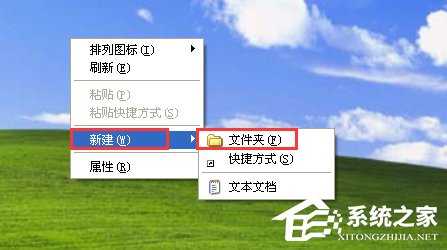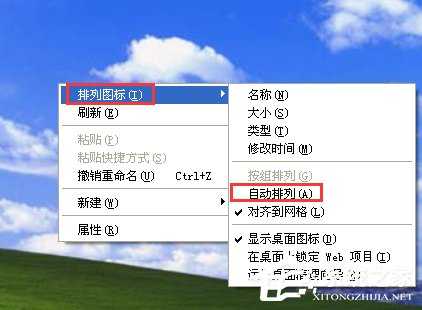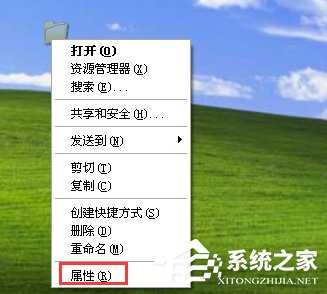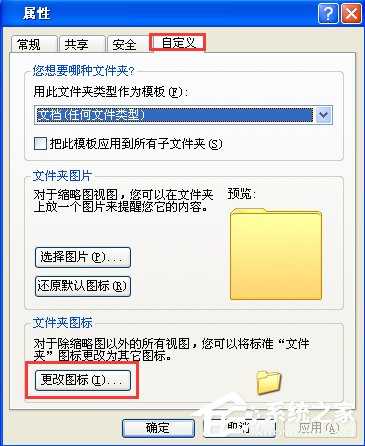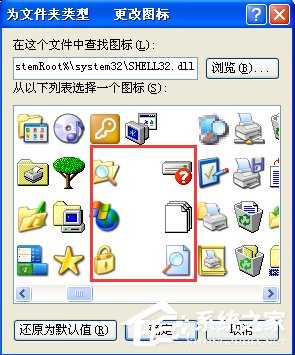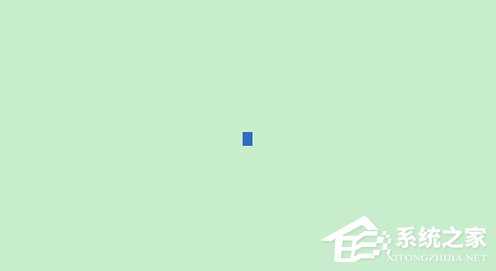WinXP隐藏文件夹的方法
在平时的工作中,我们会往电脑里面放一些重要文件,而这些重要文件一般都放在文件夹中,可是文件夹一下子就能被人发现,于是就得隐藏,那么WinXP怎么隐藏文件夹呢,不知道的朋友赶紧来看看小编整理的WinXP隐藏文件夹的方法吧!
方法/步骤:
1、首先我们右键,然后选择新建选项,再选择新建文件夹,如图所示:
2、新建完成之后为该文件夹重命名,右键选择重命名之后按住键盘上的Alt键,然后再数字值0160,这样的结果为ANSI的一个字符,可以看到看不到文件夹的名称,如图:
3、然后我们把自动排列的勾给去除,在桌面上空白外上面右键,选择排列图标选项,可以看到有一个自动排列的选项,单击一下将前面的勾选去除,如图所示:
4、这样设置的用途是为了我们这个文件夹可以放在指定的桌面位置,然后在这个文件夹上面名键,选择属性选项,如图所示:
5、在打开的属性窗口中,切换到自定义选项卡,然后选择更改图标按钮,如图所示:
6、单击更改图标之后打开更改图标对话框,我们拉动窗口拉条,向右拉动,找到系统自带的透明图标,然后选择其透明图标,如图所示:
7、选择之后单击确定按钮关闭更改图标窗口,然后再次单击确定按钮完成设置,这时候你可以看到桌面上已经看不到你刚才建立的这个文件夹了,将这个文件夹移至显示器窗口顶部或者底部的某个地方,方便我们打开,到此简单的在桌面打造一个看不见的的文件夹功能就完成了。
8、改天如果你不知道文件夹放在桌面上的那一个位置,那么你可以使用键盘上的快捷键Ctrl+A全选,这个时候在桌面看到一点的就是你的文件夹了,如图所示:
注意事项:
记得要先把自动排列这个选项的勾去掉,不然看不见的文件夹就超容易给人家发现了。
以上就是WinXP隐藏文件夹的方法了,如果大家有什么重要文件夹不想让别人发现,那就赶紧来按照此教程隐藏你的文件夹吧!
RTX 5090要首发 性能要翻倍!三星展示GDDR7显存
三星在GTC上展示了专为下一代游戏GPU设计的GDDR7内存。
首次推出的GDDR7内存模块密度为16GB,每个模块容量为2GB。其速度预设为32 Gbps(PAM3),但也可以降至28 Gbps,以提高产量和初始阶段的整体性能和成本效益。
据三星表示,GDDR7内存的能效将提高20%,同时工作电压仅为1.1V,低于标准的1.2V。通过采用更新的封装材料和优化的电路设计,使得在高速运行时的发热量降低,GDDR7的热阻比GDDR6降低了70%。
更新日志
- 小骆驼-《草原狼2(蓝光CD)》[原抓WAV+CUE]
- 群星《欢迎来到我身边 电影原声专辑》[320K/MP3][105.02MB]
- 群星《欢迎来到我身边 电影原声专辑》[FLAC/分轨][480.9MB]
- 雷婷《梦里蓝天HQⅡ》 2023头版限量编号低速原抓[WAV+CUE][463M]
- 群星《2024好听新歌42》AI调整音效【WAV分轨】
- 王思雨-《思念陪着鸿雁飞》WAV
- 王思雨《喜马拉雅HQ》头版限量编号[WAV+CUE]
- 李健《无时无刻》[WAV+CUE][590M]
- 陈奕迅《酝酿》[WAV分轨][502M]
- 卓依婷《化蝶》2CD[WAV+CUE][1.1G]
- 群星《吉他王(黑胶CD)》[WAV+CUE]
- 齐秦《穿乐(穿越)》[WAV+CUE]
- 发烧珍品《数位CD音响测试-动向效果(九)》【WAV+CUE】
- 邝美云《邝美云精装歌集》[DSF][1.6G]
- 吕方《爱一回伤一回》[WAV+CUE][454M]